7.1. Ejemplo 1: Alta inicial de actividad
Al acceder a Censos WEB, la aplicación verifica que en el momento del acceso no está de alta en el Censo de Empresarios, Profesionales y Retenedores y no consta la presentación previa de un modelo censal anterior.
En este caso, la aplicación mostrará un aviso con "Instrucciones previas" indicando si puede utilizar este servicio.
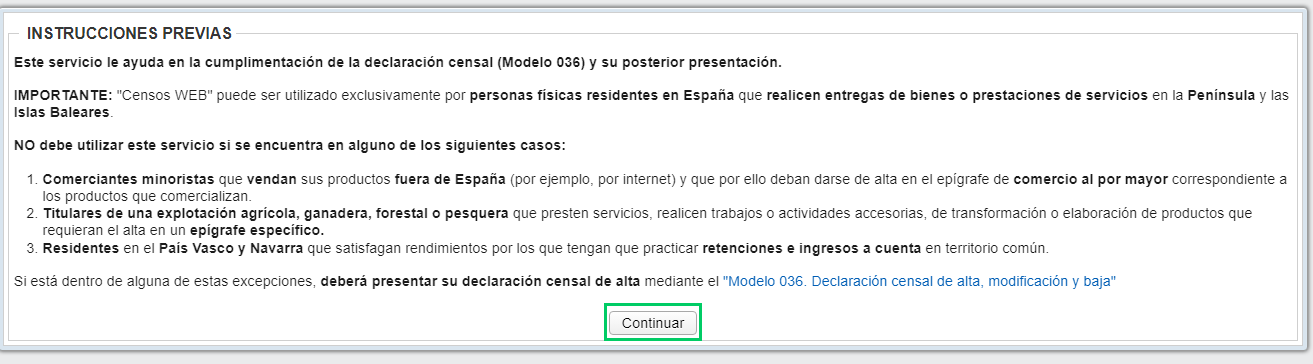
Tras leer el aviso de instrucciones previas pulse "Continuar" para acceder a Censos WEB y así completar los datos y generar el modelo 036.
Las primeras pestañas que aparecen son las siguientes:
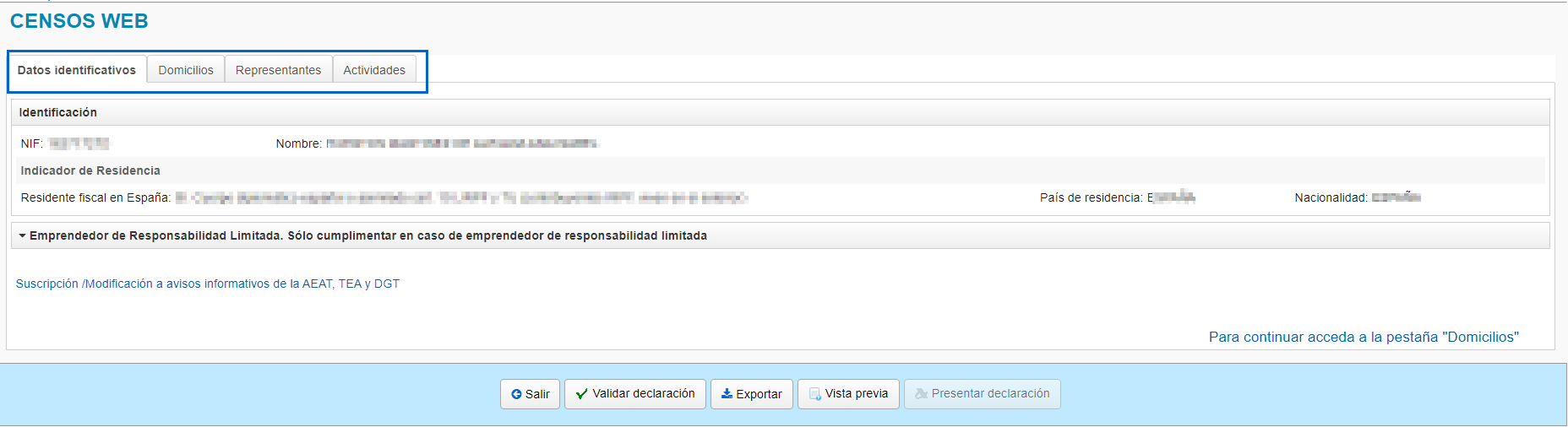
En la primera pestaña, “Datos identificativos”, el usuario debe revisar su información personal, como el nombre, los apellidos, el NIF y su residencia fiscal, que aparecen ya prerellenados.
Además, puede indicar si es emprendedor de responsabilidad limitada y optar por recibir avisos informativos de la AEAT, la DGT y los TEA.
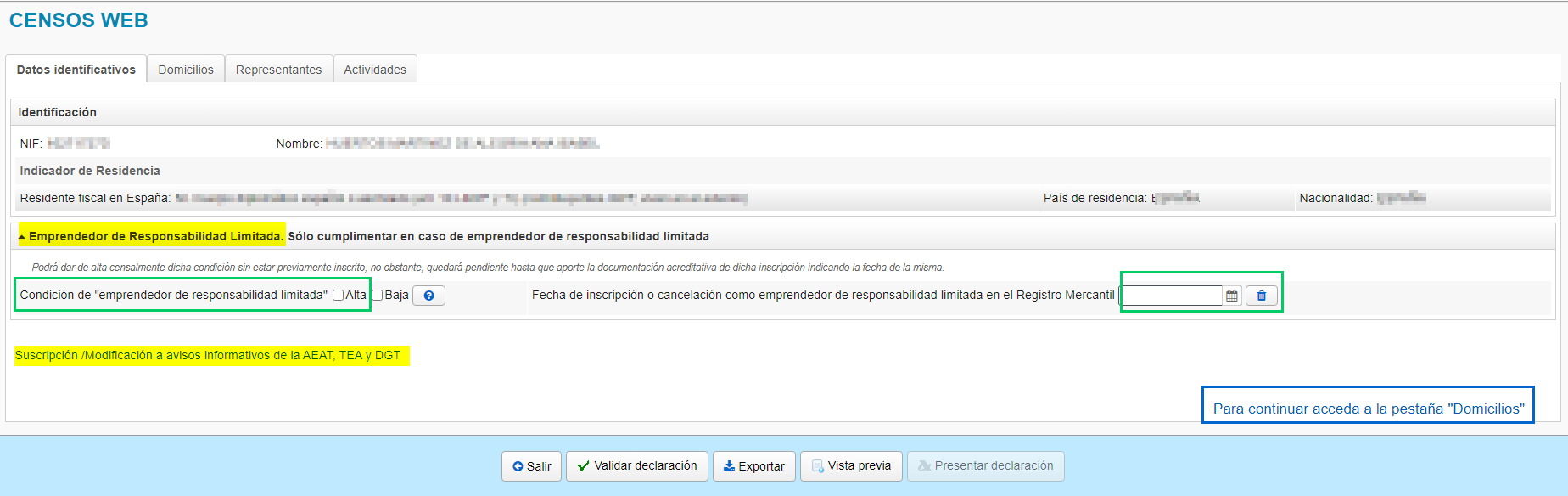
La siguiente pestaña de la aplicación es “Domicilios”.
El usuario debe verificar o modificar su domicilio fiscal. El sistema ofrece un buscador para introducir la dirección y, si se conoce, la referencia catastral, que puede consultarse en la web del Catastro.
A continuación, se pregunta si se desea añadir:
-
Un domicilio para recibir notificaciones, diferente del fiscal.
-
Un domicilio de gestión administrativa, diferente del fiscal.
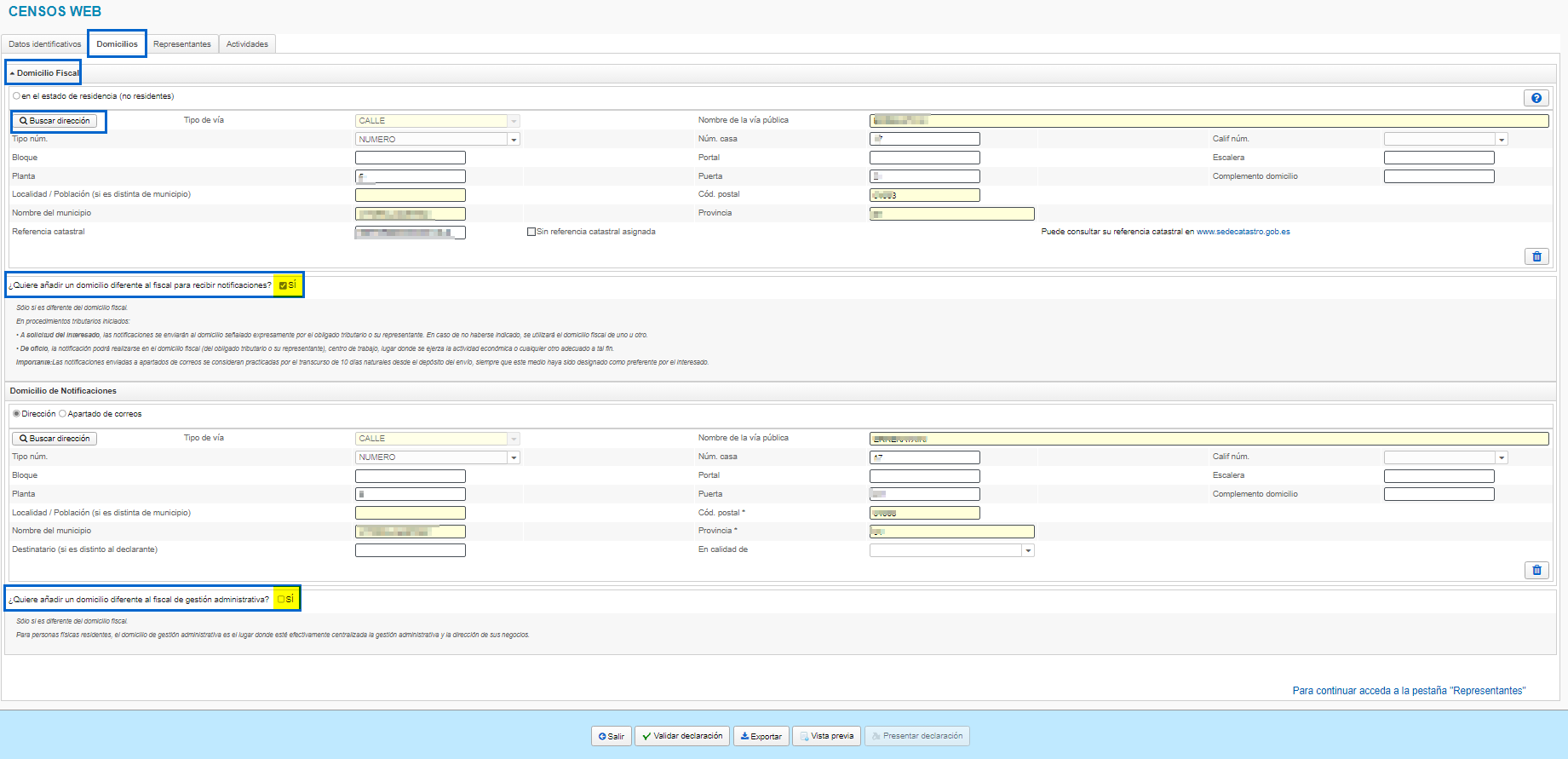
La pestaña de “Representantes” solo si actúa por representación legal o voluntaria que deba constar ante la Agencia tributaria. Si no aplica, puede dejarse en blanco.
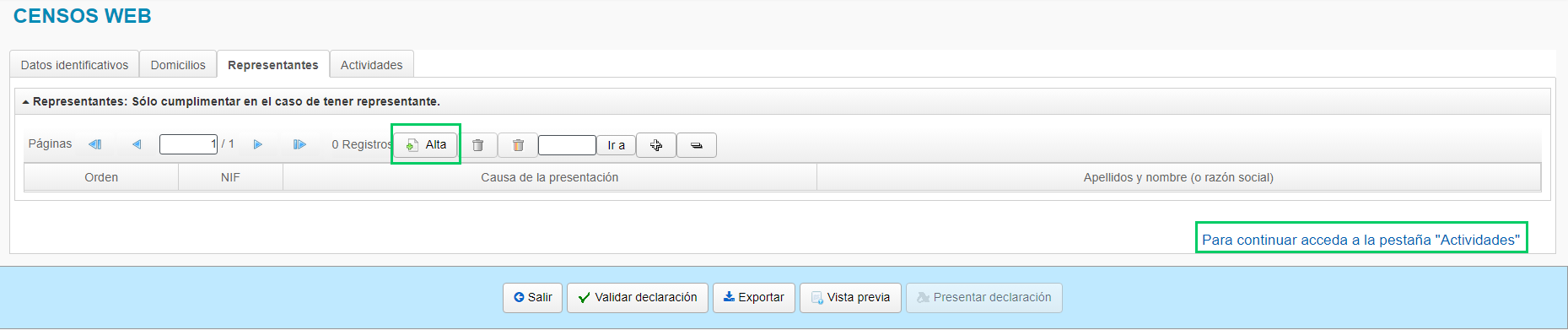
En la pestaña “Actividades”, tiene dos opciones:
-
"Otros trámites", permite declarar la obligación de realizar pagos fraccionados a cuenta del IRPF si el usuario es miembro de una entidad en régimen de atribución de rentas (como una comunidad de bienes o una herencia yacente) que realiza una actividad económica. Se debe indicar la fecha de inicio de la obligación.
-
"Actividades", apartado principal donde debe indicar las actividades económicas a desarrollar, seleccionando el epígrafe correspondiente.
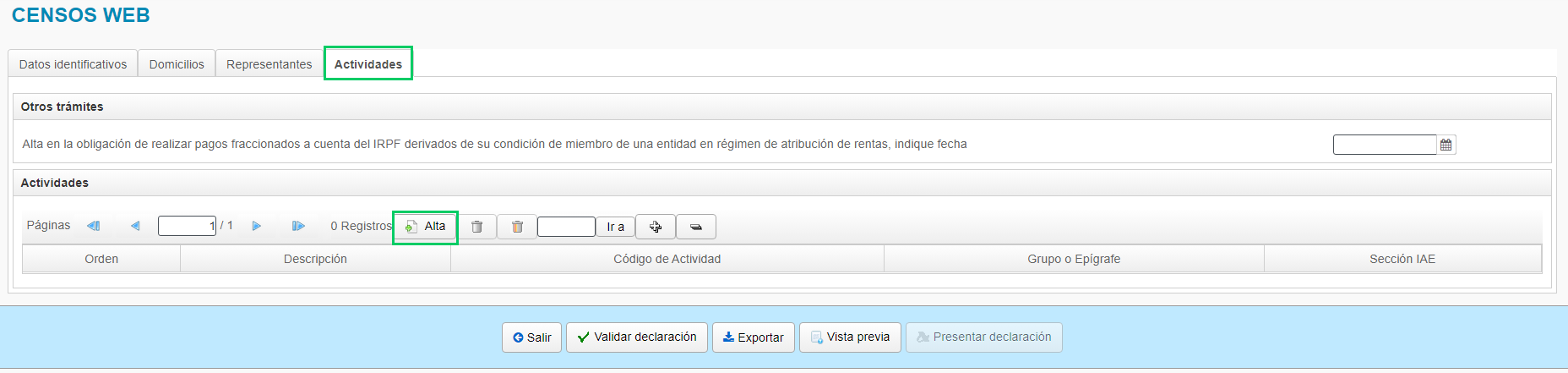
Para dar de alta una actividad económica, el usuario debe pulsar el icono (+) Alta. Puede añadir tantas actividades como necesite.
Al hacerlo, se abre el “Buscador de actividades”, donde debe seleccionar la descripción oficial de la actividad a ejercer, eligiendo el grupo o epígrafe correspondiente.
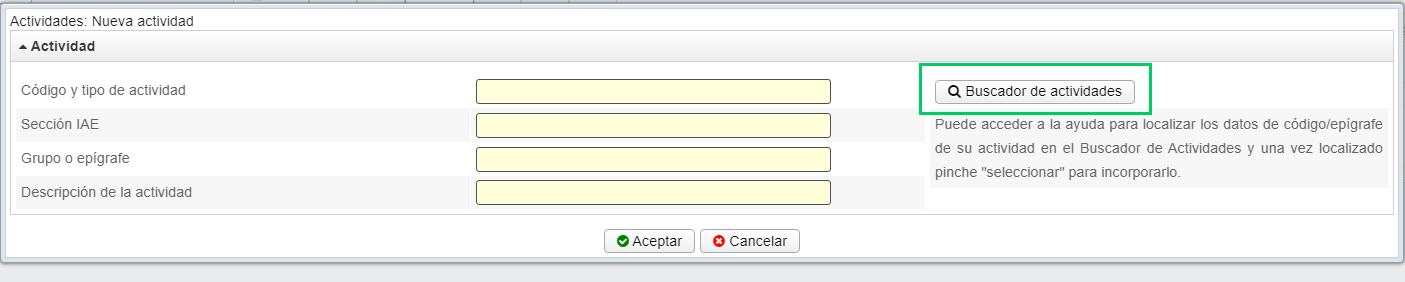
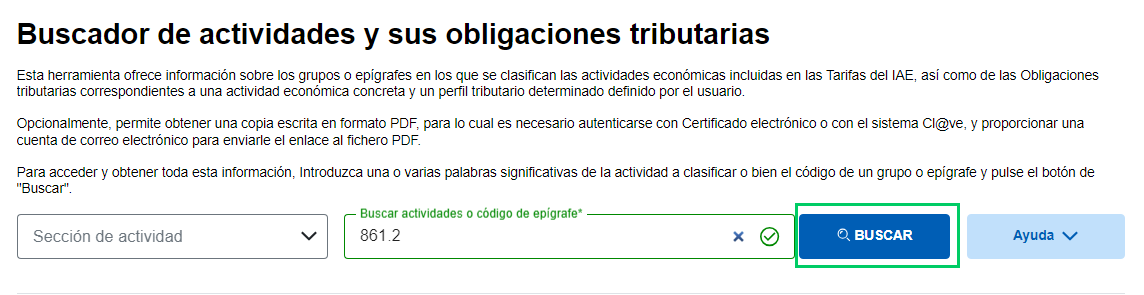
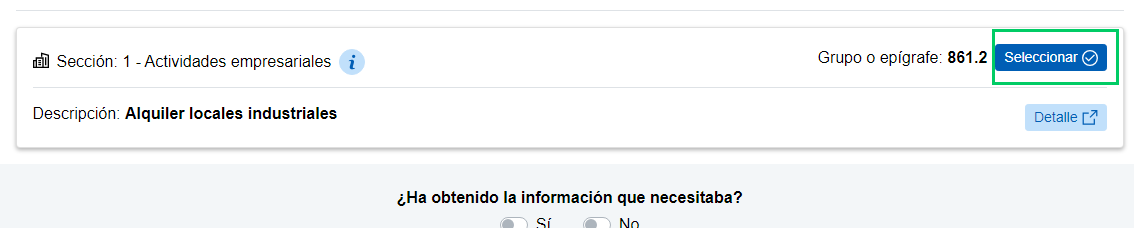
Una vez elegido, el sistema completará automáticamente la descripción oficial de la actividad.
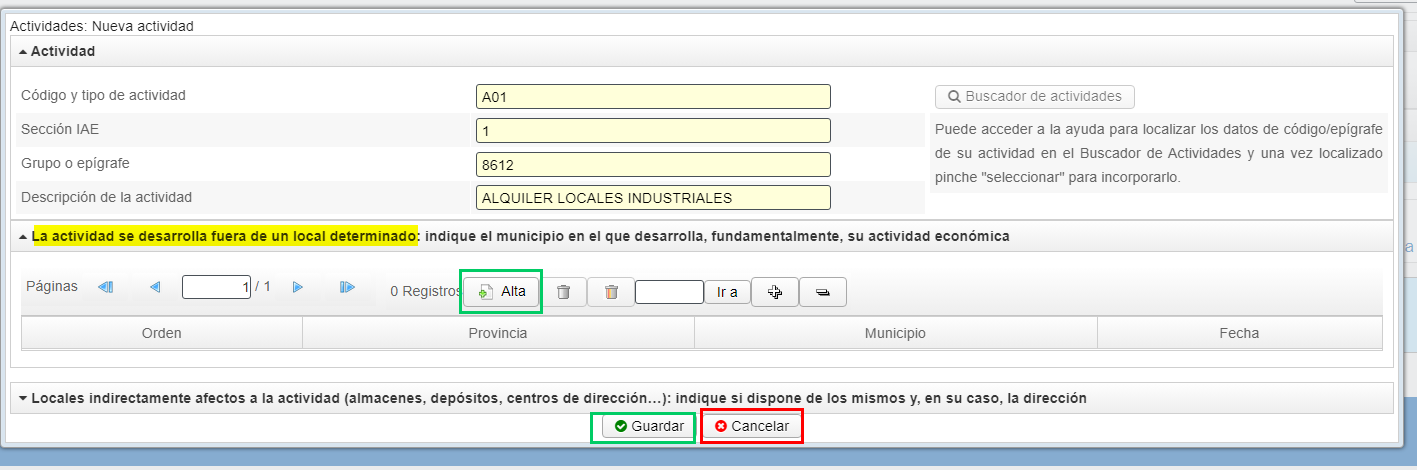
A continuación, se mostrará el apartado “Lugar de desarrollo de la actividad”.
En esta sección, el usuario debe indicar dónde se desarrollará la actividad económica, eligiendo entre las opciones que ofrece la aplicación.
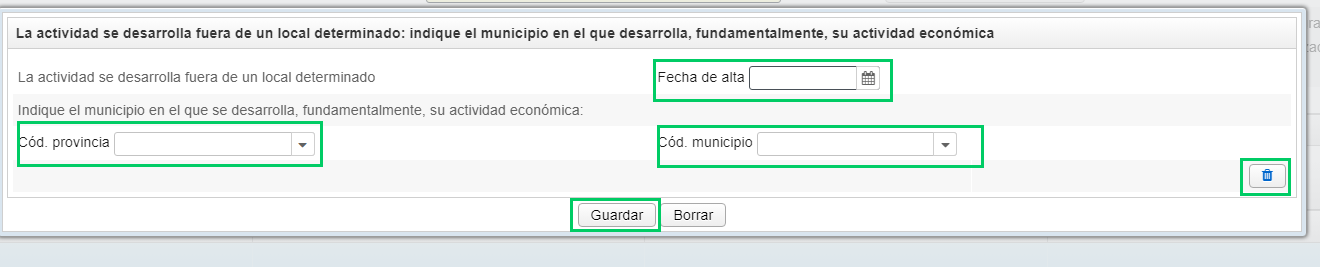
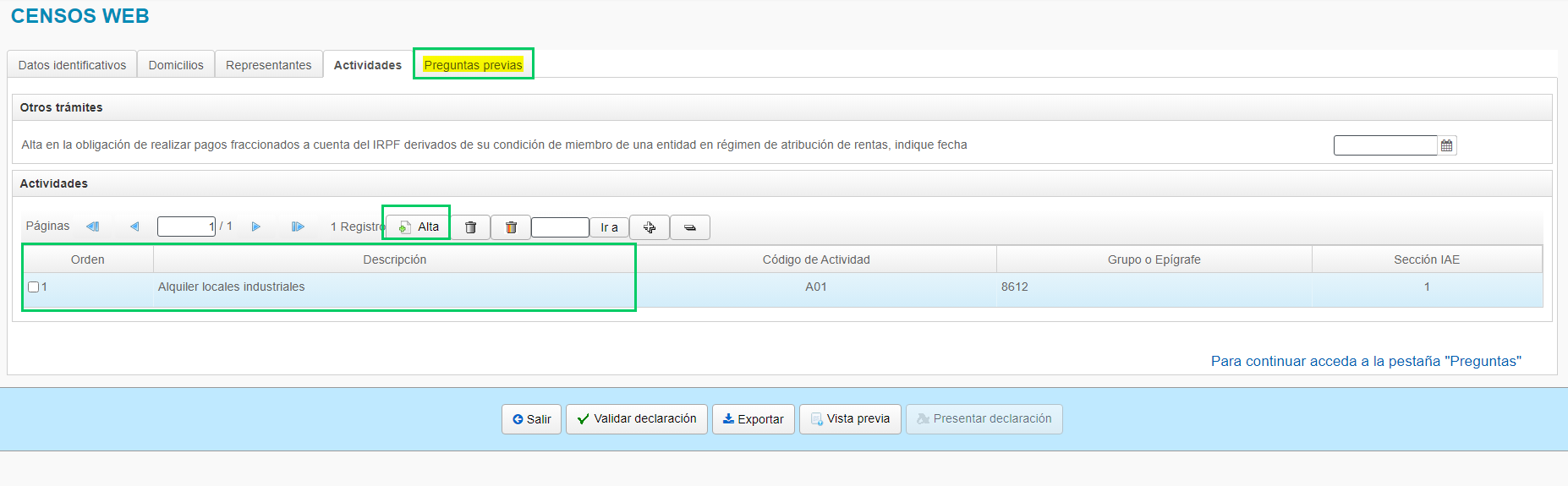
Una vez incorporada toda la información correspondiente a las actividades, el sistema mostrará un resumen con las actividades registradas.
En ese momento, se habilitará la pestaña “Preguntas previas”, donde el emprendedor no deberá seleccionar manualmente los regímenes de IVA e IRPF. En su lugar, la aplicación, mediante una serie de preguntas simples y guiadas, propondrá automáticamente los regímenes adecuados en función de la actividad declarada.
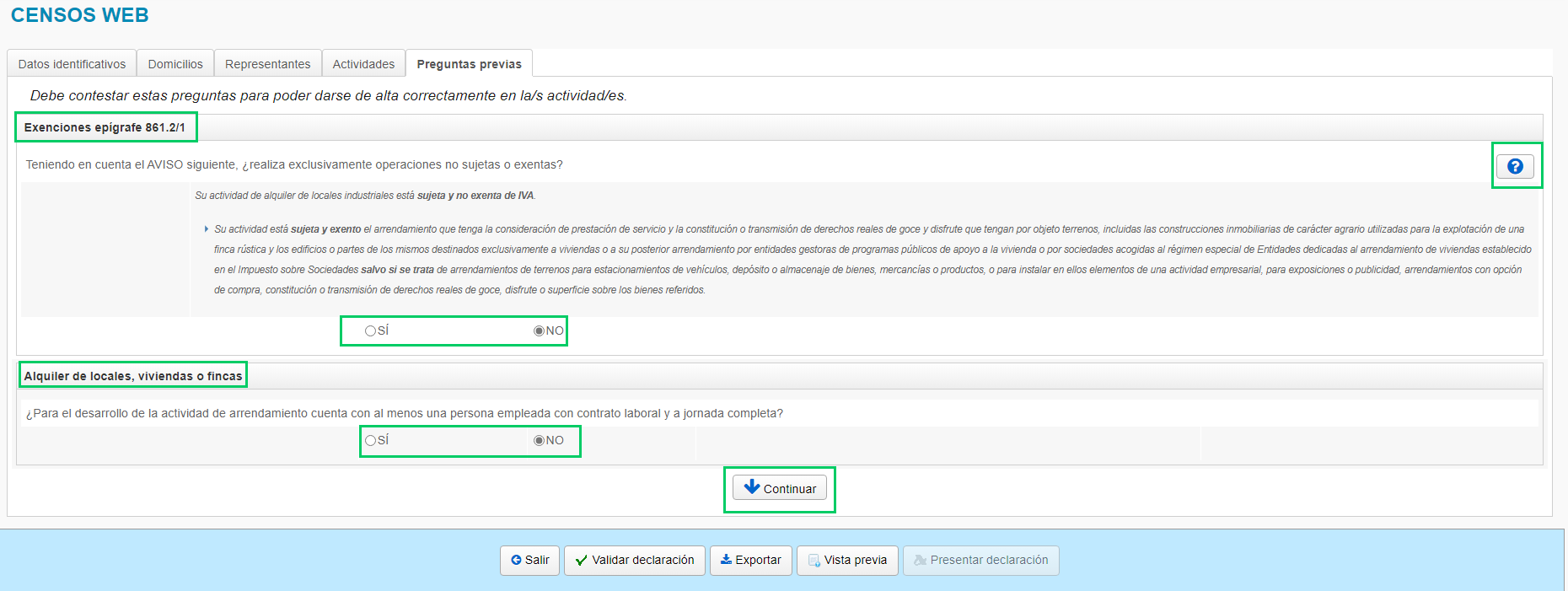
Según las respuestas proporcionadas, se habilitarán determinadas preguntas relacionadas con el IVA, el IRPF u otros impuestos, según el tipo de actividad -o combinación de actividades- que se haya declarado.
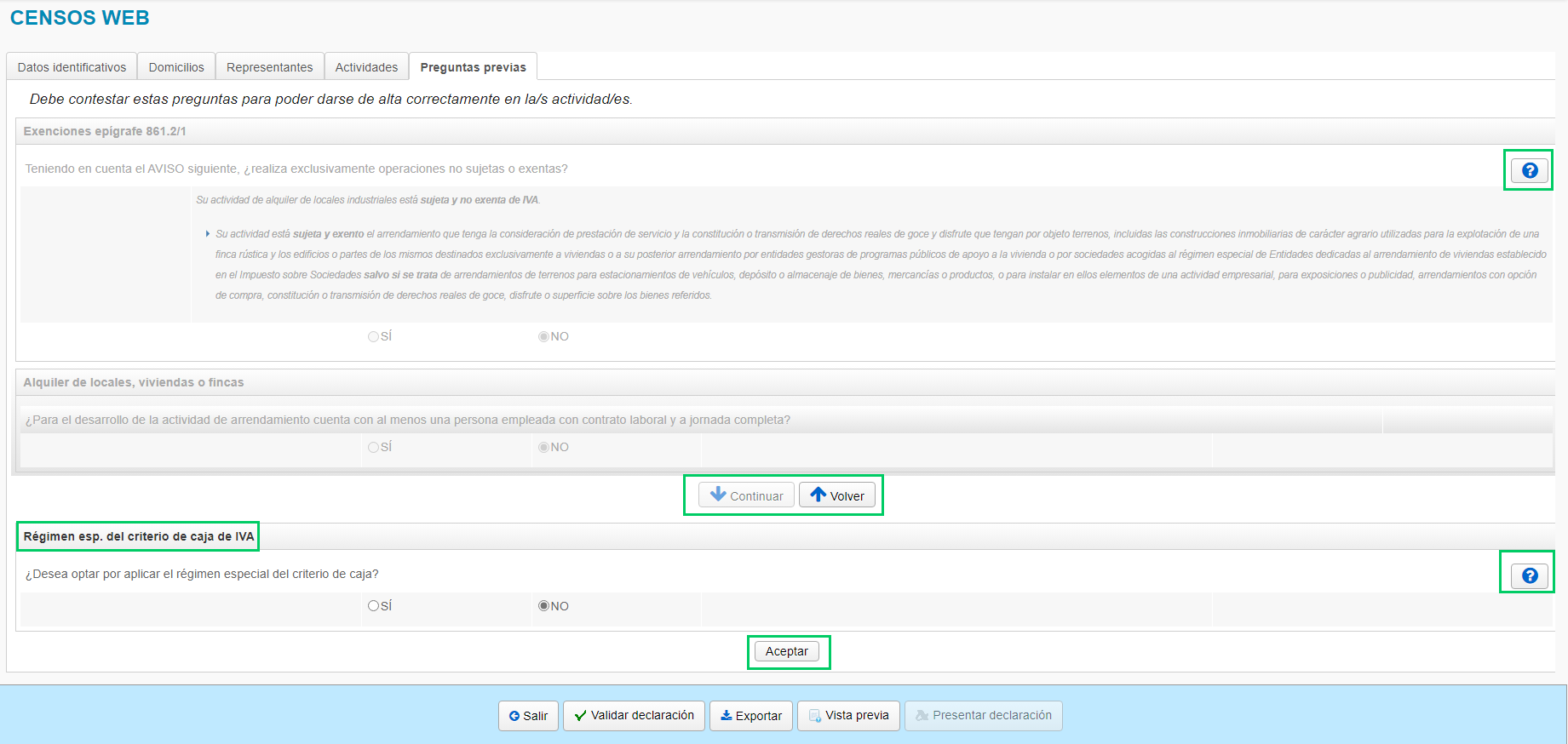
El resumen de estos regímenes podrá visualizarse en la pestaña “Regímenes aplicables”, la cual se mostrará después de pulsar el botón “Aceptar” en esta pestaña de “Preguntas previas”.
Hecho esto, hay otras pestañas con información opcional que conveniente revisar.
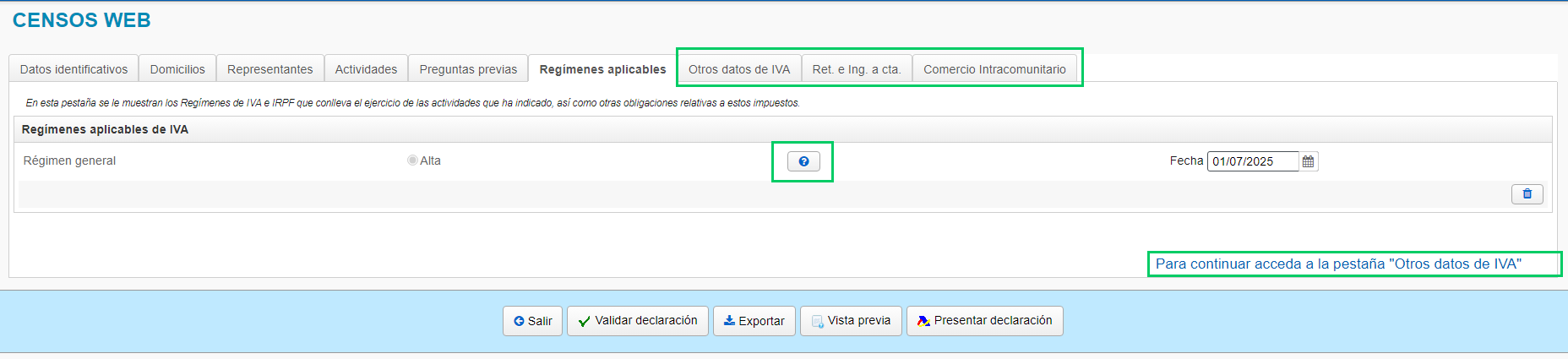
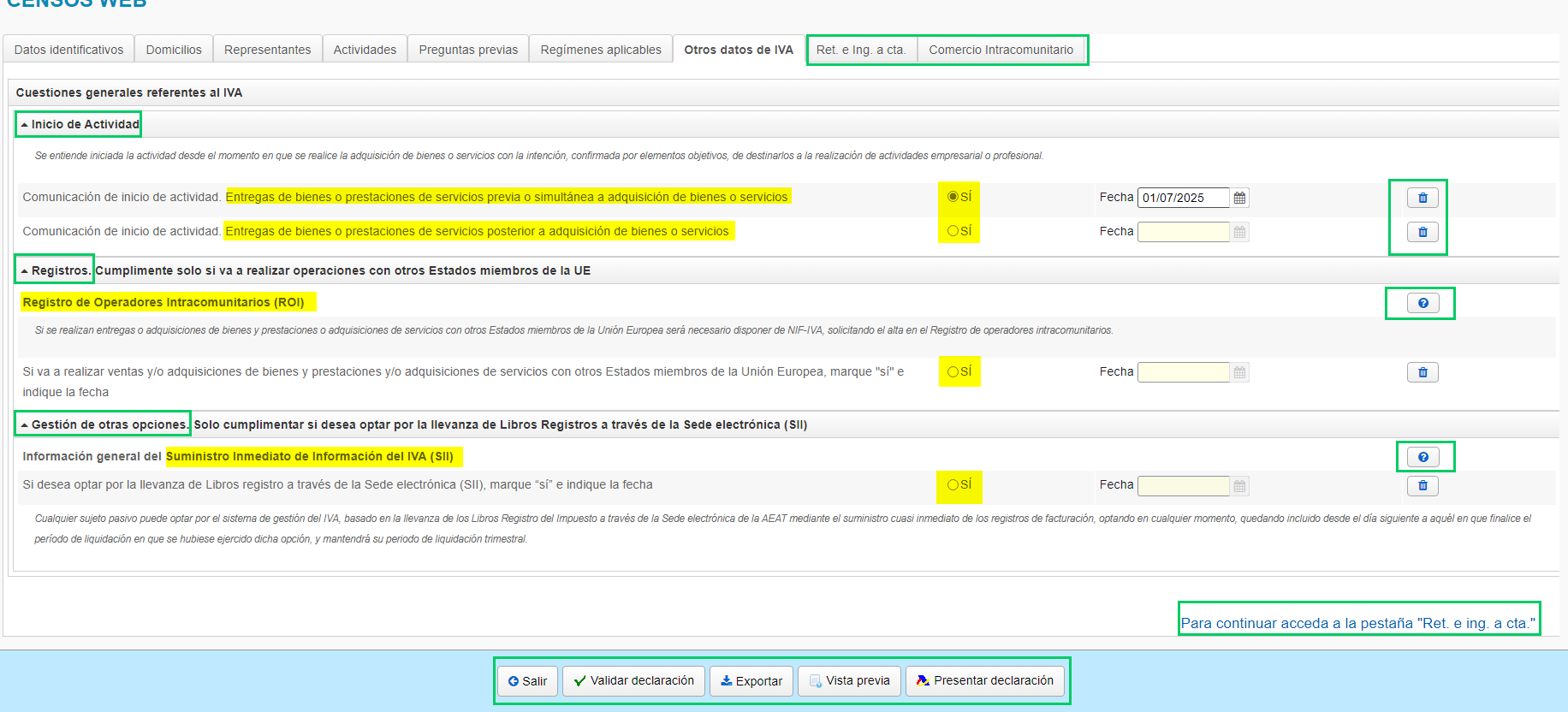
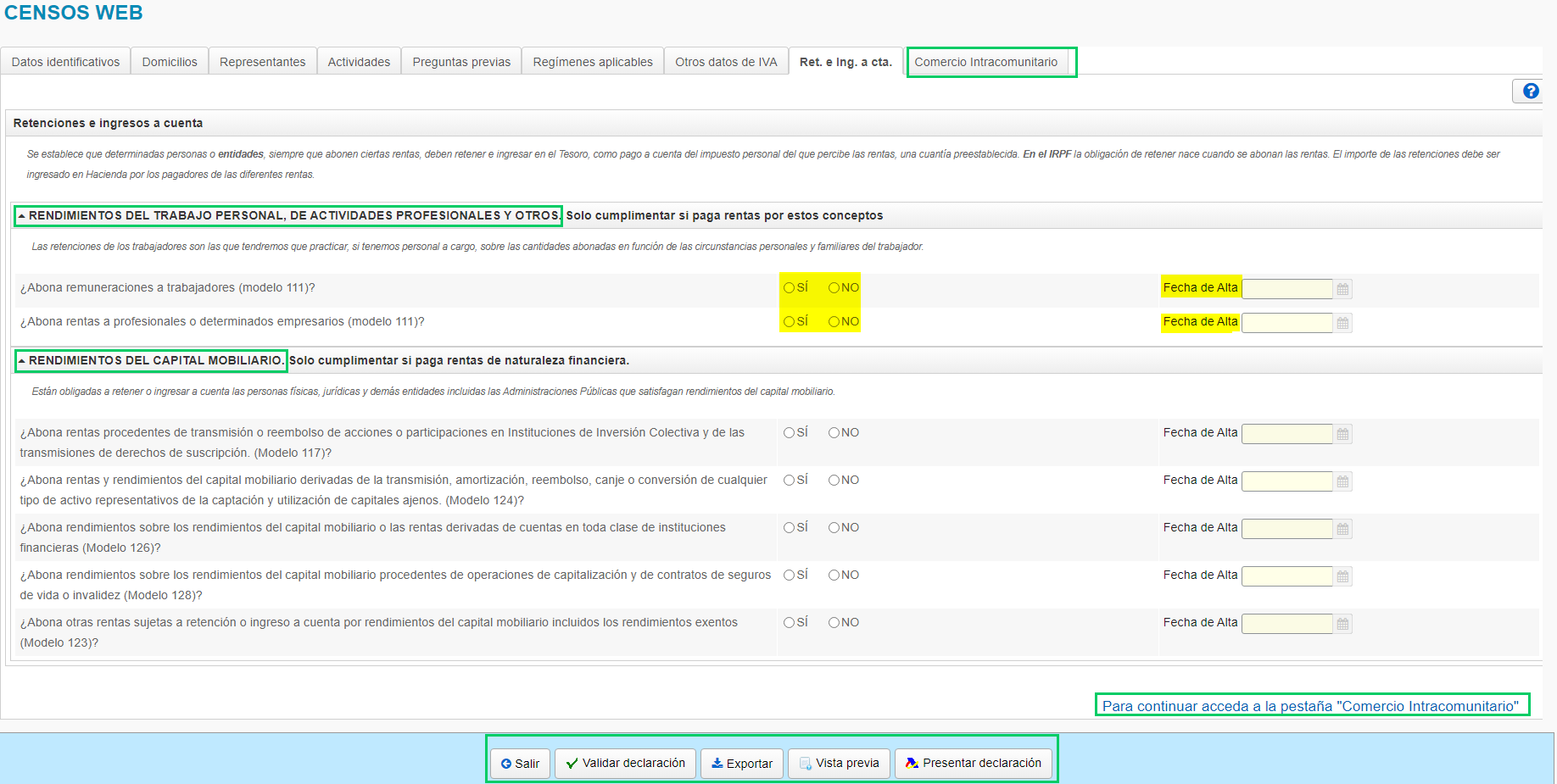
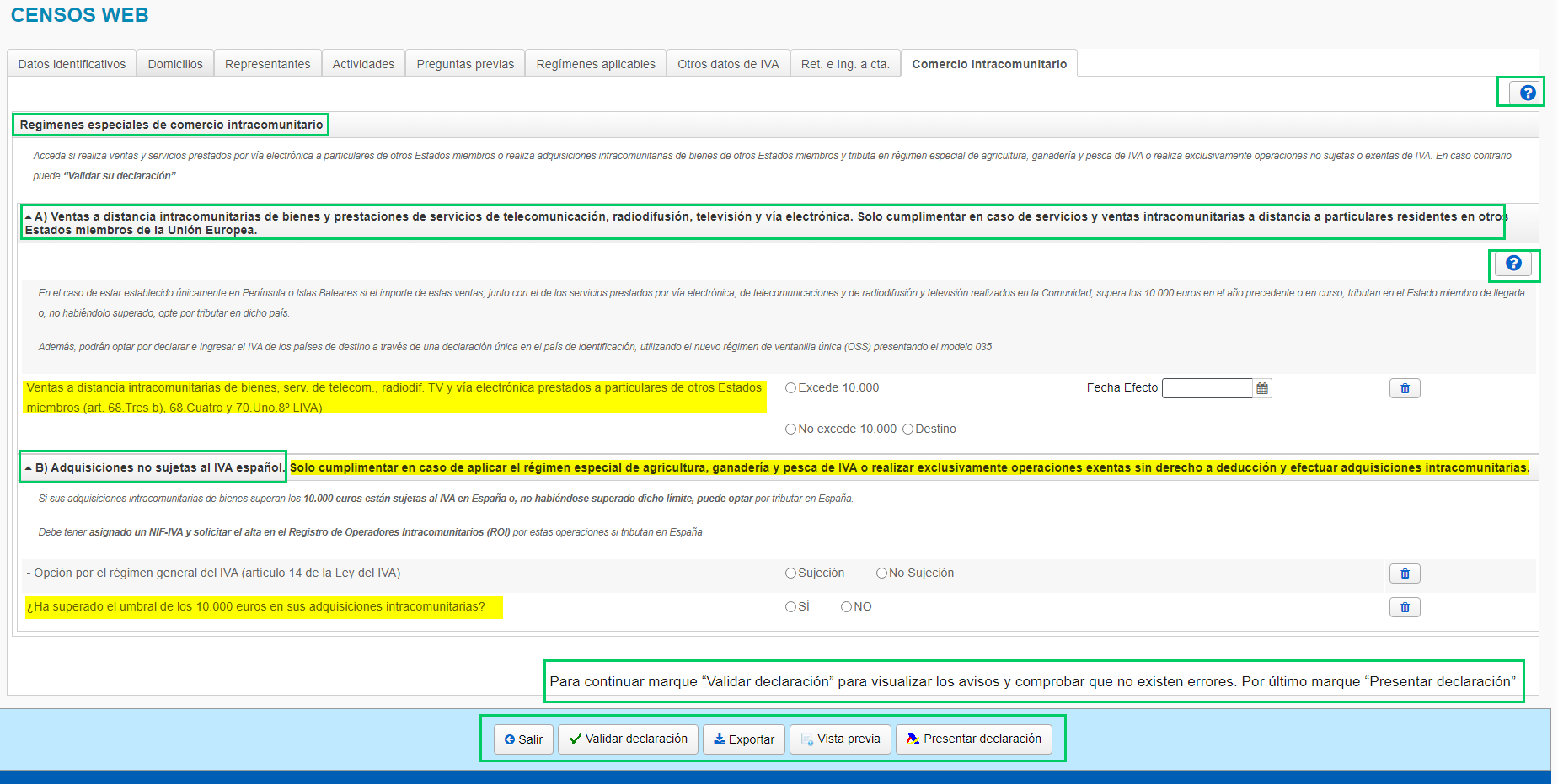
Una vez completado el proceso, se procederá a presentar la declaración pulsando sobre “Presentar declaración”. El sistema pedirá una confirmación.
Podrá ver el archivo con la información que se va a enviar. Marque la casilla "Conforme" y pulse el botón “Firmar y Enviar" para finalizar la presentación.
Una vez presentada correctamente la declaración modelo 036, se genera un justificante con el mensaje "Su presentación ha sido realizada con éxito" y un PDF con los datos de la presentación y su copia completa.
En algunos casos, será necesario aportar documentación adicional. En estos casos, el justificante indicará que la presentación no tendrá efectos hasta que se presente y verifique dicha documentación.
Esta documentación puede enviarse a través de la opción "Aportar documentación complementaria", usando certificado electrónico, DNIe o Cl@ve. Esto permite subir archivos vinculados a la declaración mediante el número de expediente o la referencia electrónica.